猎豹浏览器设置默认主页的方法
2022-11-01 16:52:01作者:极光下载站
很多小伙伴在使用猎豹浏览器时都希望每次打开浏览器就是自己常用的网页,这样能够让我们更快的进入工作状态,也减少打开新网页以及查找的过程。那么我们该怎么将常用的网页设置为主页呢,其实很简单,我们只需要进入猎豹浏览器的设置页面,然后点击基本设置选项,再在页面右侧的添加新网页框内输入网址,最后点击使用当前网页即可。不过需要注意的是,在进行设置时需要提前将上网导航页面关闭。有的小伙伴可能不清楚具体的操作方法,接下来小编就来和大家分享一下猎豹浏览器设置默认主页的方法。
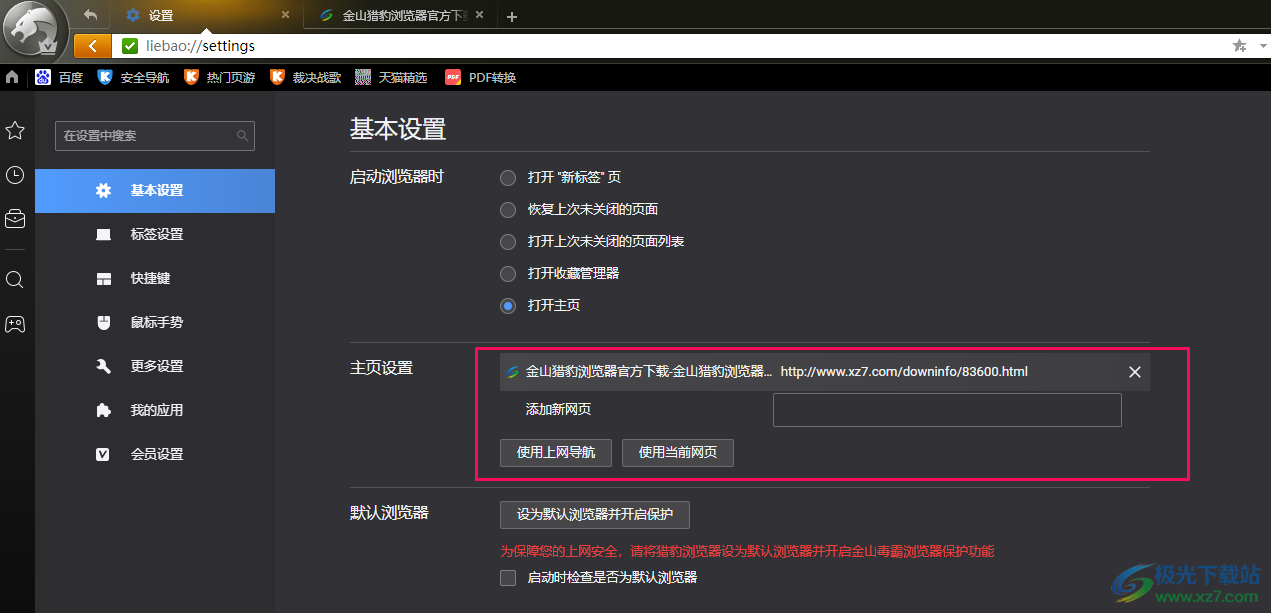
方法步骤
1、第一步,我们先打开猎豹浏览器软件,然后在页面左上角点击猎豹头像,接着在下拉列表中点击“选项”
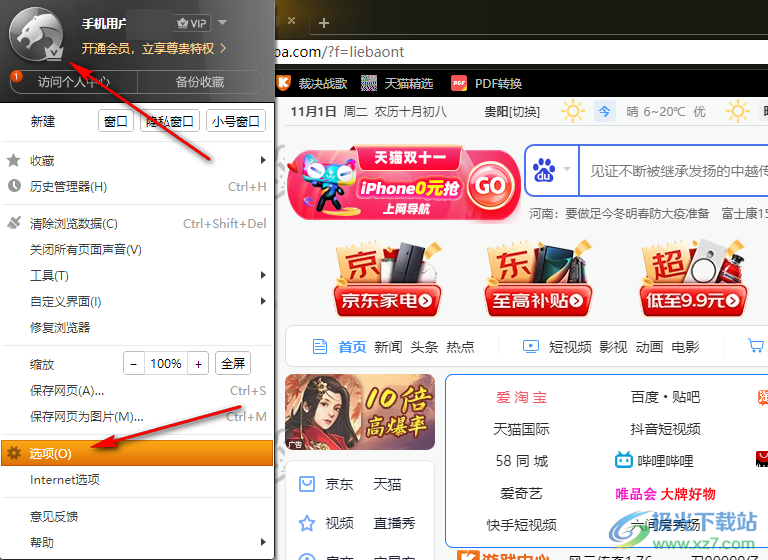
2、第二步,进入设置页面之后,我们在页面左侧找到“基本设置”选项,点击打开该选项
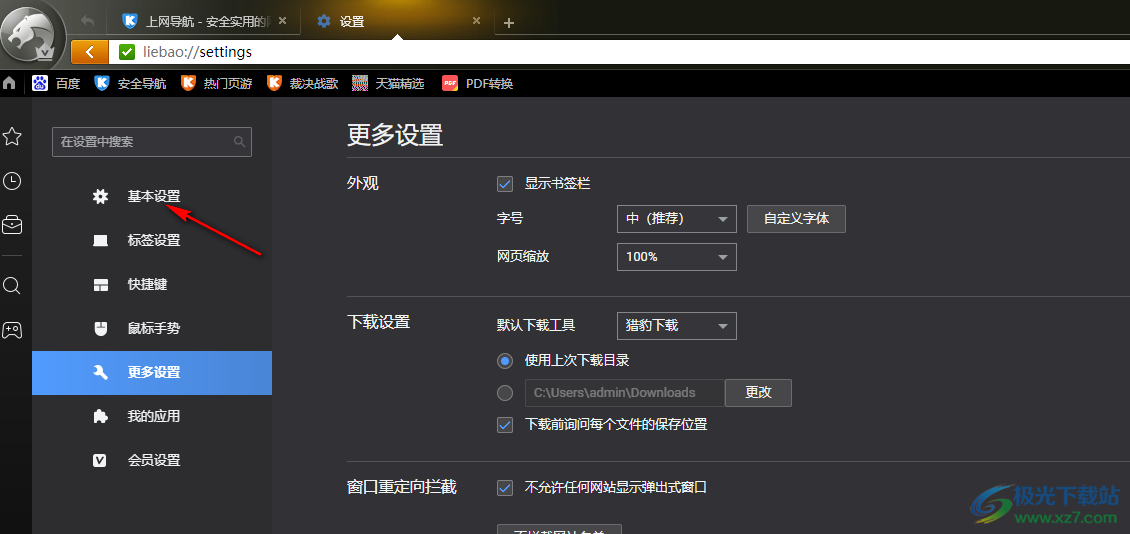
3、第三步,在基本设置页面中,我们找到“主页设置”选项,然后在“添加新网页”右侧的框内输入自己准备好的主页网址
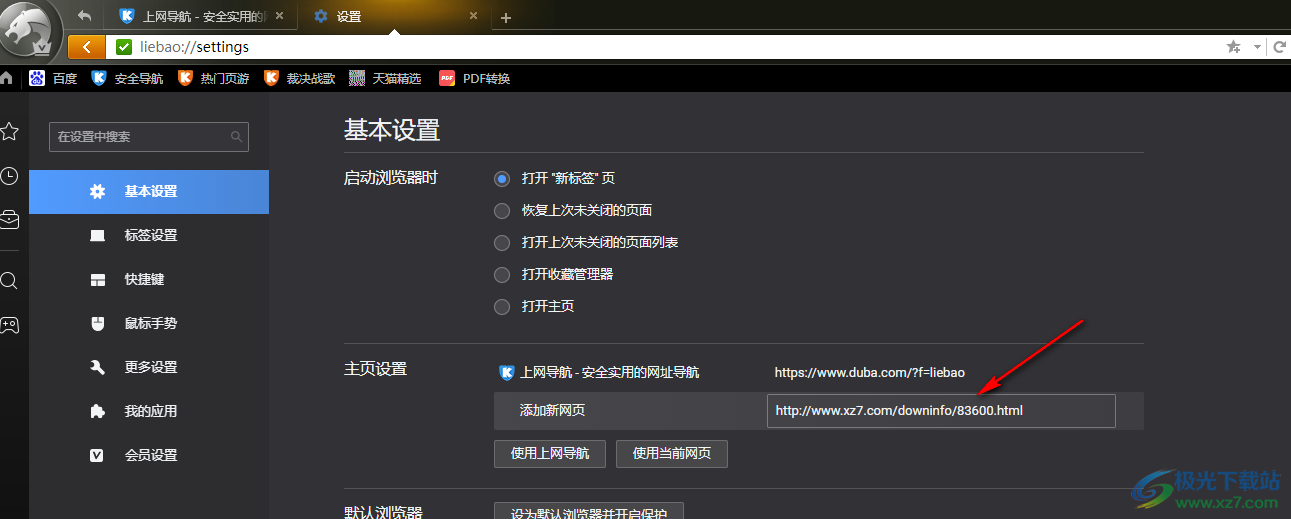
4、第四步,输入网址之后我们需要先将上网导航页面关闭,然后再点击“使用当前网页”选项,新主页就设置好了,想要将主页换为上网导航页面的话,我们也只需要点击“使用上网导航”选项即可
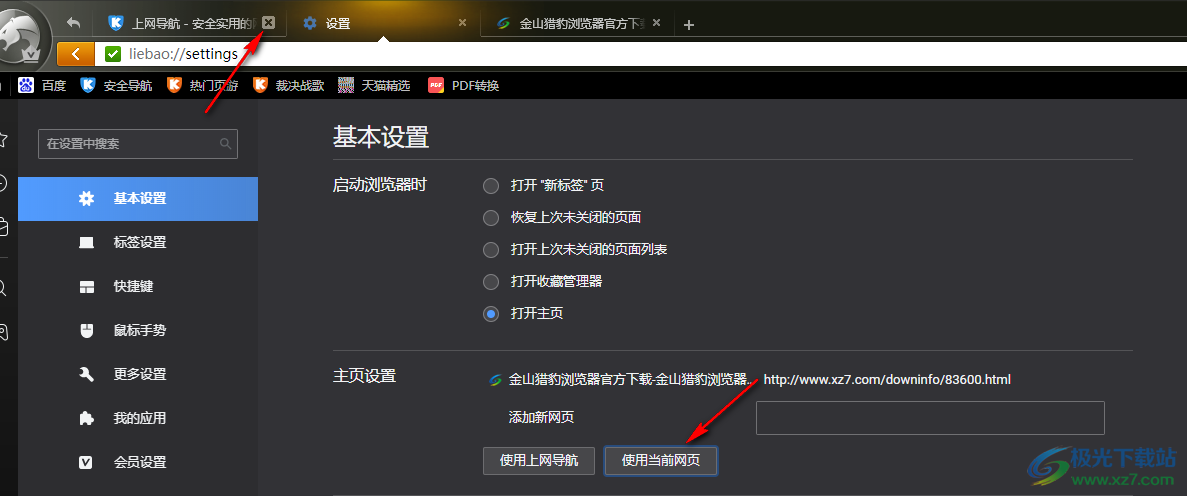
以上就是小编整理总结出的关于猎豹浏览器设置默认主页的方法,我们打开猎豹浏览器软件,然后点击页面左上角的头像图标,接着点击“选项”进入设置页面,在设置页面中我们选择基本设置选项,然后在添加新网页的框内输入新网址,接着将上网导航页面关闭再点击“使用当前网页”选项即可,感兴趣的小伙伴快去试试吧。
